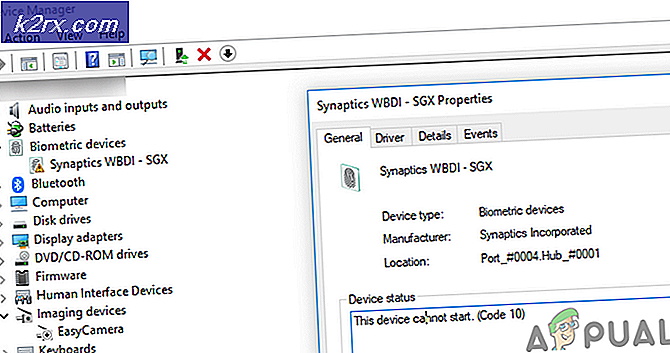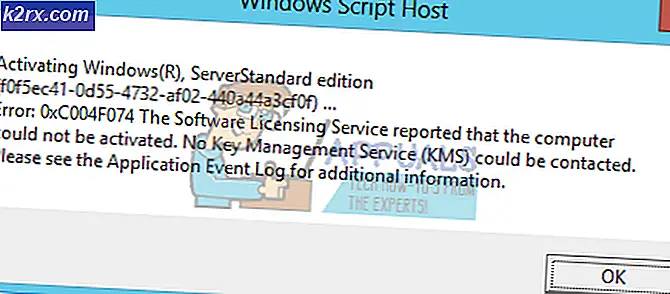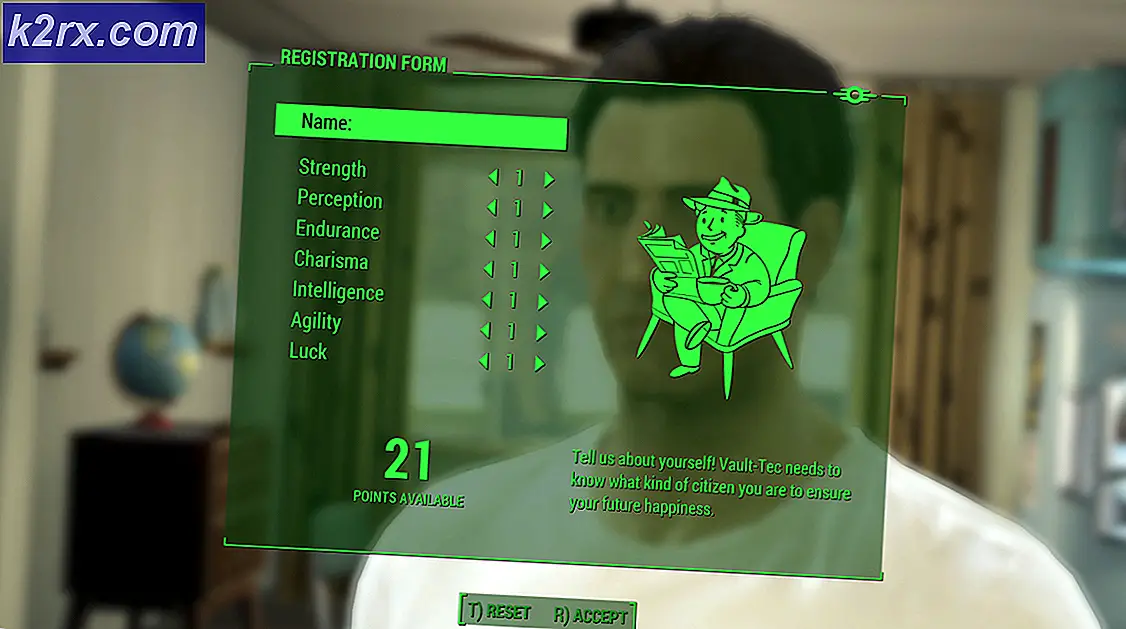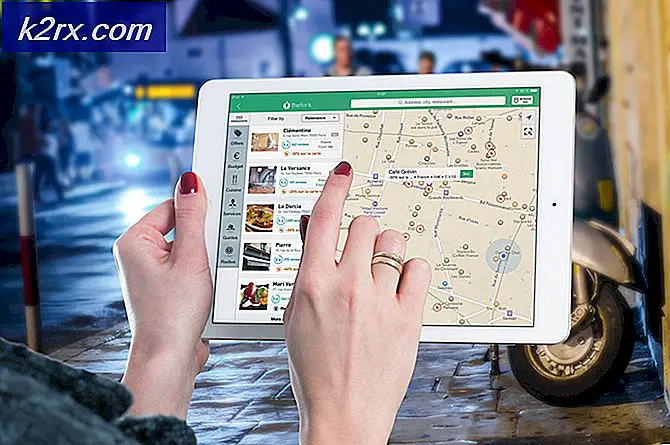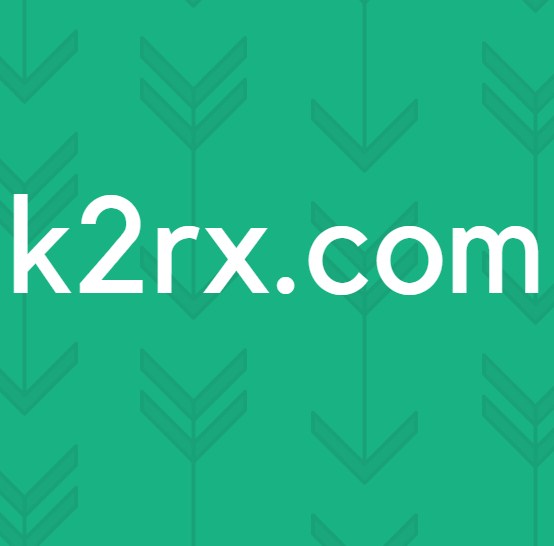Cara Memperbaiki 'malwarebytes tidak dapat menghubungkan layanan'
Tetap aman saat menggunakan komputer Anda pasti harus menjadi prioritas nomor satu Anda karena banyak orang menggunakan komputer mereka untuk menyimpan informasi berharga seperti nomor kartu kredit, kredensial login PayPal, file bisnis, dll. Kehilangan data Anda ke serangan virus bukanlah sesuatu yang Anda ingin terjadi tetapi kejadian ini nyata dan bisa terjadi pada siapa saja.
Pastikan Anda menginstal program antivirus yang bagus dan menjaganya tetap aman dengan menjalankan pemindaian keamanan setiap saat. Namun, sahabat Anda adalah akal sehat dan tidak ada antivirus di dunia yang mampu mengenali semua virus dan menangani semua ancaman yang mungkin terjadi. Pengguna bergantung pada pemindai online gratis, tetapi bahkan mereka terkadang dapat menagih pada kami
Malwarebytes Anti-Malware Tidak Dapat Menghubungkan E Kesalahan Servis
Malwarebytes Anti-Malware (MBAM) adalah alat yang dapat Anda unduh dari Internet dan digunakan untuk menangani infeksi yang disebabkan oleh aplikasi berbahaya. Versi lengkap dari alat ini tidak gratis tetapi Anda selalu dapat mengunduh versi uji coba gratis yang seharusnya cukup untuk membantu Anda mengatasi ancaman tersebut.
Namun, beberapa pengguna telah melaporkan bahwa alat ini mulai rusak. Ketika pengguna mengklik ikonnya lingkaran mulai berputar dan pesan kesalahan muncul setelah beberapa saat mengatakan Tidak Dapat Mulai. Tidak dapat menghubungkan layanan. Ini bisa menjadi masalah besar, terutama jika Anda membutuhkan alat ini segera tersedia. Cari tahu cara memperbaiki masalah ini di bawah ini!
Solusi 1: Periksa untuk Melihat Jika Ada Sesuatu yang Salah Dengan Layanan Malwarebytes
Malwarebytes beroperasi melalui layanan yang diinstal ke komputer Anda dan pesan khusus ini menyiratkan bahwa perangkat lunak mengalami masalah berkomunikasi dengan layanan tertentu. Jika layanan mengalami masalah atau jika sudah dimatikan, Anda dapat mengaktifkannya dengan mudah dengan mengikuti petunjuk di bawah ini.
- Untuk mengakses daftar lengkap layanan yang berjalan pada PC Windows Anda, klik pada menu Start yang terletak di bagian kiri bawah halaman dan klik pada Search bar. Ketik services.msc dan buka hasil pertama dengan menjalankannya sebagai administrator.
- Klik pada kolom Nama jika Anda ingin memesan layanan dalam urutan alfabet dan temukan layanan Malwarebytes.
- Klik kanan dan klik Properties.
- Temukan opsi jenis Startup dan ubah ke Automatic jika pengaturan lain telah diaktifkan.
- Jika layanan tidak berjalan, pastikan Anda memulainya dengan mengklik Mulai sampai statusnya berubah menjadi Berlari.
Catatan : Anda mungkin menerima pesan galat berikut ketika Anda mengklik Mulai:
Windows tidak dapat memulai layanan Pusat Keamanan di Komputer Lokal. Kesalahan 1079: Akun yang ditentukan untuk layanan ini berbeda dari akun yang ditentukan untuk layanan lain yang berjalan dalam proses yang sama.
Jika ini terjadi, ikuti petunjuk di bawah untuk memperbaikinya.
- Ikuti langkah 1-4 dari petunjuk di bawah ini untuk membuka properti Malwarebytes.
- Arahkan ke tab Logon dan klik tombol Browser.
- Di bawah Masukkan nama objek untuk memilih kotak, ketik nama komputer Anda dan klik Periksa Nama dan tunggu nama untuk menjadi dikonfirmasi.
- Klik OK ketika Anda selesai dan ketik kata sandi administrator di kotak kata sandi saat Anda diminta.
- Klik OK dan tutup jendela ini.
- Navigasikan kembali ke properti Malwarebytes dan klik Mulai.
Ini seharusnya cukup untuk memperbaiki masalah Anda jika itu terkait dengan layanan yang sedang dihentikan. Reboot komputer Anda dan nikmatilah!
Solusi 2: Instal ulang Malwarebytes From Scratch
Banyak pengguna melaporkan bahwa menginstal ulang Malwarebytes memperbaiki masalah mereka secara permanen dan itu adalah sesuatu yang harus Anda coba sesegera mungkin. Namun, jika Anda membeli versi Premium dari alat ini, Anda harus menemukan cara untuk mengambil ID dan Kunci Aktivasi Anda. Anda harus dapat menemukan informasi ini dengan mudah dengan memeriksa halaman yang Anda unduh dari alat tersebut tetapi ada cara lain.
TIP PRO: Jika masalahnya ada pada komputer Anda atau laptop / notebook, Anda harus mencoba menggunakan Perangkat Lunak Reimage Plus yang dapat memindai repositori dan mengganti file yang rusak dan hilang. Ini berfungsi dalam banyak kasus, di mana masalah ini berasal karena sistem yang rusak. Anda dapat mengunduh Reimage Plus dengan Mengklik di Sini- Ketik regedit di Bilah Pencarian yang dapat Anda temukan setelah mengklik menu Mulai.
- Gunakan salah satu lokasi di bawah ini untuk mengambil ID dan Kunci Anda, tergantung pada arsitektur PC Anda:
Lokasi untuk Windows x86 32-Bit
HKEY_LOCAL_MACHINE \ SOFTWARE \ Malwarebytes 'Anti-Malware
Lokasi untuk Windows x64 64-Bit
HKEY_LOCAL_MACHINE \ SOFTWARE \ Wow6432Node \ Malwarebytes 'Anti-Malware
Setelah Anda mengambil ID dan Kunci Anda, Anda dapat melanjutkan dengan proses penghapusan. Ikuti instruksi dengan hati-hati jika Anda ingin melanjutkan dengan versi Premium setelah pencopotan pemasangan.
- Buka MBAM >> Akun Saya dan klik Nonaktifkan.
- Buka Pengaturan >> Pengaturan Lanjutan dan hapus centang pada kotak di samping modul Perlindungan-diri yang diaktifkan.
- Tutup program dan unduh mbam-clean.exe dari situs Malwarebytes (unduhan akan segera dimulai).
- Tutup semua program yang terbuka dan nonaktifkan antivirus untuk sementara.
- Jalankan alat mbam-clean.exe dan ikuti instruksi di layar. Reboot komputer Anda ketika diminta
- Unduh versi terbaru MBAM dari situs mereka dan instal dengan mengikuti petunjuk di layar.
- Hapus centang pada kotak di sebelah opsi Percobaan.
- Setelah program diluncurkan, klik tombol yang bertuliskan Aktivasi.
- Salin dan tempel ID dan Kunci yang Anda ambil dari registri Anda di kotak dialog yang secara otomatis akan mengaktifkan lisensi Anda.
- Nikmati menggunakan Malwarebytes Anti-Malware Premium!
Jika Anda tidak menggunakan versi Premium atau Pro dari MBAM, cukup ikuti langkah 3-7 dan nikmati versi MBAM yang diperbarui.
Solusi 3: Masalah Antivirus
Malwarebytes selalu mengiklankan sebagai perangkat lunak yang seharusnya baik-baik saja dengan alat dan program lain di komputer Anda. Namun, menilai dari umpan balik orang lain, tampaknya Malwarebytes Anti-Malware Tidak Dapat Menghubungkan Layanan mungkin disebabkan oleh perangkat lunak antivirus Anda.
- Pertama, pengguna telah melaporkan bahwa mereka tidak pernah memiliki masalah serupa di masa lalu ketika mereka menggunakan antivirus yang sama bersama dengan MBAM dan masalah ini kemungkinan besar disebabkan oleh versi tunggal Malwarebytes.
- Anda cukup menunggu patch baru atau perbaikan terbaru yang akan dirilis yang seharusnya menangani masalah ini.
Namun, jika Anda benar-benar perlu menggunakan Malwarebytes segera, ada beberapa opsi yang dapat Anda coba.
- Hal terbaik yang dapat Anda coba adalah menetapkan pengecualian untuk MBAM dalam program antivirus Anda. Pengaturan ini berbeda dari program ke program tetapi umumnya mudah untuk menemukannya.
- Sebagian besar pengguna yang mengeluh tentang masalah ini khususnya adalah pengguna F-Secure, yang merupakan alat antivirus untuk Windows.
- Coba setel seluruh folder Malwarebytes di daftar pengecualian F-Secure (atau antivirus lain yang mungkin Anda gunakan) dan coba jalankan MBAM lagi.
Solusi 4: Hapus MBAM dalam Mode Aman
Jika Anda entah bagaimana tidak dapat menghapus MBAM dengan benar saat startup normal, coba restart komputer Anda di Safe Mode dan menghapusnya.
- Ketik msconfig di Search bar dan arahkan ke tab Boot.
- Di tab Boot, centang kotak di sebelah opsi boot Aman dan klik tombol radio di sebelah opsi Minimal.
- Klik OK dan konfirmasikan bahwa Anda akan me-restart komputer Anda.
- Komputer harus memulai ulang dalam Mode Aman.
- Buka Pengaturan dengan mengklik ikon roda gigi di menu Mulai dan arahkan ke Aplikasi.
- Cari MBAM pada daftar aplikasi yang terinstal dan klik Uninstall.
- Buka msconfig lagi dan nonaktifkan opsi boot Aman.
- Instal ulang MBAM dengan mengunduh versi terbaru dari situs mereka.
TIP PRO: Jika masalahnya ada pada komputer Anda atau laptop / notebook, Anda harus mencoba menggunakan Perangkat Lunak Reimage Plus yang dapat memindai repositori dan mengganti file yang rusak dan hilang. Ini berfungsi dalam banyak kasus, di mana masalah ini berasal karena sistem yang rusak. Anda dapat mengunduh Reimage Plus dengan Mengklik di Sini